Apple Music هي خدمة بث شهيرة تقدم مكتبة ضخمة من الأغاني ، ومحتوى حصري ، وتوصيات مخصصة. ومع ذلك ، إذا كان لديك جهاز Roku ، فقد تتساءل كيفية تشغيل Apple Music على عام. لحسن الحظ ، هناك عدة طرق للقيام بذلك. في هذه المقالة ، سوف نوضح لك كيفية إضافة Apple Music على Roku باستخدام AirPlay ، وتطبيق Roku للهاتف المحمول ، وخاصة استخدام Apple Music Unlocker التابع لجهة خارجية.
دليل المحتويات الجزء # 1: Apple Music متاح الآن على Roku!الجزء # 2: كيفية إضافة تطبيق Apple Music على Rokuالجزء # 3: كيفية تشغيل Apple Music على Rokuالجزء رقم 4: هل يمكنني الاستماع إلى Apple Music على Roku Offline: أفضل طريقةوفي الختام
الجزء # 1: Apple Music متاح الآن على Roku!
كيف تلعب Apple Music على Roku؟ هل من الممكن؟ نعم ، تتوفر Apple Music الآن على أجهزة Roku ، مما يتيح للمستخدمين الوصول إلى مكتبة ضخمة من الأغاني والمحتوى الحصري والتوصيات المخصصة. يتوفر تطبيق Apple Music مجانًا في Roku Channel Store ، ويمكن للمستخدمين تسجيل الدخول باستخدام حساب Apple Music الحالي أو إنشاء حساب جديد.
بمجرد تسجيل الدخول ، يمكن للمستخدمين تصفح مكتبة Apple Music التي تضم أكثر من 90 مليون أغنية ، وإنشاء قوائم التشغيل الخاصة بهم ، والاستماع إلى محطات الراديو الخالية من الإعلانات. تقدم Apple Music أيضًا مجموعة متنوعة من المحتويات الحصرية ، بما في ذلك العروض الأصلية والأفلام الوثائقية ، بالإضافة إلى توصيات مخصصة بناءً على سجل استماع المستخدم.
يعد توفر Apple Music على Roku فوزًا كبيرًا لكل من Apple و Roku. بالنسبة إلى Apple ، فهذا يعني أن Apple Music متاح الآن على المزيد من الأجهزة ، مما يسهل على المستخدمين الوصول إلى الموسيقى المفضلة لديهم. بالنسبة إلى Roku ، فهذا يعني أنه يمكنهم تقديم مجموعة متنوعة من المحتوى لمستخدميهم ، مما يجعل أجهزتهم أكثر جاذبية للمستهلكين.
إذا كان لديك جهاز Roku ، فيمكنك الآن تنزيل تطبيق Apple Music والبدء في الاستمتاع بالموسيقى المفضلة لديك على شاشتك الكبيرة.
فيما يلي بعض الميزات التي يمكنك الاستمتاع بها مع Apple Music على Roku:
- الوصول إلى مكتبة ضخمة تضم أكثر من 90 مليون أغنية.
- قم بإنشاء قوائم التشغيل الخاصة بك.
- استمع إلى محطات راديو خالية من الإعلانات.
- استمتع بالمحتوى الحصري ، بما في ذلك العروض الأصلية والأفلام الوثائقية.
- احصل على توصيات مخصصة بناءً على سجل الاستماع الخاص بك.
الجزء # 2: كيفية إضافة تطبيق Apple Music على Roku
كيف تلعب Apple Music على Roku؟ أولاً ، تحتاج إلى إضافة تطبيق Apple Music إلى جهاز Roku الخاص بك ، اتبع الخطوات التالية:
- افتح متجر Roku Channel Store.
- ابحث عن "Apple Music".
- حدد تطبيق Apple Music وانقر على "أضف قناة ".
- بمجرد تثبيت التطبيق ، افتحه وقم بتسجيل الدخول باستخدام حساب Apple Music الخاص بك.
- يمكنك الآن تصفح محتوى Apple Music وتشغيله على جهاز Roku الخاص بك.
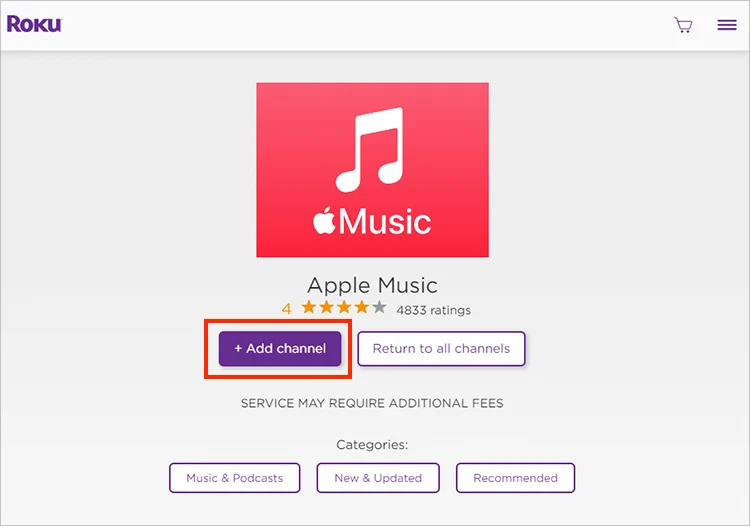
فيما يلي بعض النصائح الإضافية لإضافة تطبيق Apple Music إلى جهاز Roku الخاص بك:
- يمكنك أيضًا إضافة تطبيق Apple Music إلى جهاز Roku الخاص بك باستخدام تطبيق Roku للجوال. للقيام بذلك ، افتح تطبيق Roku للجوال وقم بتسجيل الدخول إلى حساب Roku الخاص بك. اضغط على "القنوات المتدفقة "وابحث عن" Apple Music ". اضغط على زر" إضافة قناة "لإضافة التطبيق إلى جهاز Roku الخاص بك.
- إذا كنت تواجه مشكلة في إضافة تطبيق Apple Music إلى جهاز Roku ، فيمكنك الاتصال بدعم Roku للحصول على المساعدة.
الجزء # 3: كيفية تشغيل Apple Music على Roku
بمجرد إضافة تطبيق Apple Music إلى جهاز Roku ، يمكنك بدء تشغيل محتوى Apple Music على شاشتك الكبيرة. للقيام بذلك ، اتبع هذه الخطوات حول كيفية تشغيل Apple Music على Roku:
- افتح تطبيق Apple Music على جهاز Roku الخاص بك.
- قم بتسجيل الدخول إلى حساب Apple Music الخاص بك.
- تصفح مكتبة Apple Music التي تضم أكثر من 90 مليون أغنية.
- ابحث عن الأغنية أو الألبوم الذي تريد الاستماع إليه.
- حدد الأغنية أو الألبوم واضغط على "بلايستشن "زر.
- سيبدأ تشغيل الأغنية أو الألبوم على جهاز Roku.
فيما يلي بعض النصائح الإضافية لتشغيل Apple Music على Roku:
- يمكنك استخدام جهاز التحكم عن بُعد Roku للتحكم في تشغيل محتوى Apple Music.
- يمكنك أيضًا استخدام تطبيق Apple Music على جهازك المحمول للتحكم في تشغيل محتوى Apple Music على جهاز Roku.
- يمكنك إنشاء قوائم تشغيل مخصصة لأغانيك وألبوماتك المفضلة.
- يمكنك أيضًا الاستماع إلى قوائم التشغيل المنسقة التي أنشأها خبراء Apple Music.
- يمكنك الاستماع إلى محطات الراديو الخالية من الإعلانات التي تشغل مجموعة متنوعة من الأنواع الموسيقية.
- يمكنك أيضًا الاستماع إلى المحتوى الحصري ، بما في ذلك العروض الأصلية والأفلام الوثائقية.
- يمكنك الحصول على توصيات مخصصة بناءً على سجل الاستماع الخاص بك.
الجزء رقم 4: هل يمكنني الاستماع إلى Apple Music على Roku Offline: أفضل طريقة
واحدة من أفضل الطرق كيفية تشغيل Apple Music على Roku هو عن طريق امتلاك ملفات الموسيقى بنفسك ووضعها على محرك أقراص USB للاتصال بجهاز Roku الخاص بك.
أبل ميوزيك أونلوكر هو حل برمجي قوي وموثوق مصمم لمساعدة المستخدمين على تحويل وتنزيل مسارات موسيقى Apple للتشغيل دون اتصال بالإنترنت على أجهزة مختلفة. إنه يوفر طريقة ملائمة للتغلب على القيود المرتبطة بحماية DRM (إدارة الحقوق الرقمية) الخاصة بـ Apple Music ، مما يتيح للمستخدمين الاستمتاع بمسارات Apple Music المفضلة لديهم دون أي قيود.
تتميز هذه الأداة بواجهة سهلة الاستخدام وقدرات تحويل فعالة. بنقرات قليلة فقط ، يمكن للمستخدمين تحويل أغاني Apple Music إلى تنسيقات صوتية شائعة مثل MP3 و AAC و FLAC و WAV والمزيد. يضمن البرنامج جودة تحويل بدون فقدان ، مع الحفاظ على جودة الصوت الأصلية لمسارات Apple Music حتى تتمكن من ذلك قم بتشغيل أغنية من Apple Music على iPodو Apple Watch وما إلى ذلك.
إليك كيفية استخدامه:
الخطوة # 1: بعد التثبيت وتسجيل الدخول إلى iTunes على جهاز الكمبيوتر الخاص بك ، قم بتشغيل Apple Music Unlocker. من الواجهة الرئيسية للبرنامج ، حدد "افتح مشغل الويب من Apple ".
الخطوة رقم 2: للوصول إلى ملف أبل الهوية، حدد موقع وانقر على "تسجيل الدخول "الخيار الموجود في الركن الأيمن العلوي من النافذة.

الخطوة # 3: لتحديد أغنية أو قائمة تشغيل معينة ، ما عليك سوى سحب عنوان الأغنية أو قائمة التشغيل إلى أيقونة الإضافة الحمراء. بدلاً من ذلك ، إذا كنت ترغب في إضافة جميع الأغاني من قائمة التشغيل ، فافتح قائمة التشغيل وانقر فوق أحمر إضافة رمز.
الخطوة # 4: اختر تنسيق الإخراج المطلوب، مثل MP3 أو M4A أو WAV أو FLAC. إذا كنت تفضل ذلك ، يمكنك أيضًا تعديل مجلد الإخراج لتحديد مكان حفظ الملفات المحولة.

الخطوة # 5: بمجرد تحديد اختياراتك ، انقر فوق ملف "CONVERT "أو"تحويل جميع " زر لبدء عملية التحويل.
لنقل ملفات الموسيقى من جهاز الكمبيوتر الخاص بك إلى محرك أقراص USB حتى تتمكن من تشغيلها على جهازك عام الجهاز ، اتبع هذه الخطوات:
- قم بتوصيل محرك USB بجهاز الكمبيوتر الخاص بك. افتح File Explorer على جهاز الكمبيوتر الخاص بك.
- انتقل إلى المجلد حيث يتم تخزين ملفات الموسيقى الخاصة بك.
- حدد ملفات الموسيقى التي تريد نقلها. انقر بزر الماوس الأيمن على الملفات المحددة وحدد "نسخ " اختيار.
- انتقل إلى محرك أقراص USB في File Explorer. انقر بزر الماوس الأيمن فوق مساحة فارغة في محرك أقراص USB وحدد "لصق ".
- انتظر حتى يتم نقل الملفات.
- بمجرد نقل الملفات ، افصل محرك أقراص USB عن جهاز الكمبيوتر الخاص بك. قم بتوصيل محرك USB بجهاز Roku الخاص بك.
- حدد "وسائل الاعلام لاعب "على جهاز Roku الخاص بك. حدد"ذراع USB " اختيار.
- سيتم عرض ملفات الموسيقى الموجودة على محرك أقراص USB. حدد ملف الموسيقى الذي تريد تشغيله. سيبدأ تشغيل ملف الموسيقى على جهاز Roku الخاص بك.
الناس اقرأ أيضا الدليل: أهم الحيل لنقل كتب iTunes الصوتية إلى iPhone كيفية مزامنة Spotify مع Apple Watch: دليل خطوة بخطوة
وفي الختام
كيف تلعب Apple Music على Roku ، على وجه التحديد في وضع غير متصل بالشبكة؟ المبدأ الأساسي هو قم باستيراد مكتبة iTunes الخاصة بك من محرك أقراص خارجي مثل USB. ولكن الأمر يتطلب خطوات كثيرة، حيث يعد برنامج Apple Music Unlocker برنامجًا متعدد الاستخدامات وغنيًا بالميزات يتيح للمستخدمين تحويل مسارات Apple Music والاستمتاع بها دون قيود. سواء كنت تريد تشغيل Apple Music على أجهزة غير تابعة لشركة Apple، أو إنشاء مكتبة موسيقى شخصية، أو ببساطة الوصول إلى مساراتك المفضلة دون اتصال بالإنترنت، فإن هذه الأداة تقدم حلاً موثوقًا وفعالًا.
بقلم روزي
آخر تحديث: 2023-05-18